|
Autore
|
Topic: Come creare una traccia Virtual Instrument e caricare un vst
|
Aldien
Junior Member
Member # 16149
|
 posted 24. Marzo 2014 23:18
posted 24. Marzo 2014 23:18




Ciao a tutti, sono nuovo del forum e vorrei fare una domanda che risulterà sicuramente da accapponare la pelle. Io uso principalmente come hobby Pro Tools e ho qualche infarinatura di Ableton Live. Ho anche Cubase 5 ma l'ho sempre trovato un software davvero complicato e per chi si cimenta per la prima volta non è proprio dei più semplici da capire. Volevo chiedervi se potete gentilmente spiegarmi come creare una traccia stereo o mono nella quale poter caricare correttamente un Vst. Con Pro Tools ho la possibilità di caricare i vari plug in della Native Instruments (Komplete 7) e ho anche Trillian, Omnisphere, ecc.. e vorrei poter riuscire a caricarli in Cubase e imparare a utilizzarli tramite Cubase. Ovviamente vi ringrazio già in anticipo per l'attenzione e a tutti quelli che saranno così gentili nel darmi qualche info utile su un programma che per me è ancora molto complicato e ancora tutto da scoprire
Messaggi: 1 | Data Registrazione: Mar 2014
| IP: Logged
|
|
samaang
Junior Member
Member # 16146
|
 posted 25. Marzo 2014 12:32
posted 25. Marzo 2014 12:32




ok. prima volta.
1) apri Qbse5 > progetto nuovo > vuoto > imposta cartella progetto (eventalmente: "crea nuova cartella)
2)(menu a tendina) periferiche > VST instrument > clicca nella riga nera 1 > sinth > Spector (ad esempio)> "volete creare una rtaccia MIDI etc > crea
nota bene: un VST lavora su traccia midi e genera un canale audio (ma non una traccia audio)
3) adesso ti trovi davanti il pannello di spector, vedrai in alto 3 pulsantini (on/off; R; W) e una riga nera con accanto il simbolo di un cubetto
4) clicca la riga nera e scegli un preset > chiudi (con la x) il pannello di spector
e qui viene il bello:
5) sulla track di spector devi creare un loop (con lo strumento freccia se posizioni sul "righello" in alto appare una matita) clicchi e trascini verso destra: vedrai una "banda" verticale azzurra compresa tra due traingolini... quello è il loop
6) fai doppio click all'interno del loop sulla track: hai creato un evento midi
7) selezionalo (doppio click) e ti apre l'editor dei tasti; altrimenti: (menu a tendina) MIDI > apri editor dei tasti (delle partiture o delle percussioni se stai usando un VST drum)
8) "scrivi" sulla griglia che vedi (il passo della griglia dipende dalla quantizzazione) le note da suonare(c'è il riferimento della tastiera a sinistra); la lunghezza delle note di default dipende da "lunghezza quantizzazione"
9) schiaccia sbarra spaziatrice e parte il PLAY. vedrai suonare le note mentre gira il loop
nota bene: per abilitare il loop devi cliccare la freccia "curvata", la trovi accanto ai vari comandi di riproduzione (freccia= avanti; quadrato= stop; pallino rosso= registrazione)
10) puoi cambiare in tempo reale (se non hai chiuso l'editor dei tasti) le note da suonare. sono quelle, OK. chiudi che lavori sul VST ora.
11) per modificare il preset del VST (cioè lo strumento che stai suonando): seleziona la track "spector" > a sinistra vedrai una colonna con scritto spector, VST expression, insert MIDI, Faader MIDI, bloco note, controlli rapidi, (di nuovo)Spector QUESTO!
12) accanto a Spector vedrai un simbolo con 3 re tangolini e un simbolo con una e: il primo riapre il pannello di spector dove puoi modificare il preset (selezionarne uno nuovo o modificare i parametri del sinth > in questo caso se vuoi salvare le modifiche clicca sul simbolo "cubettino" che pare l'opzione carica/salva preset), il secondo apre le impostazioni del canale (insert, euqlizzazione, etc)
spero di non aver esagerato con le istruzioni... magari molte cose le sapevi già..
Messaggi: 26 | Data Registrazione: Mar 2014
| IP: Logged
|
|
|

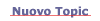
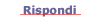


 UBBFriend: Spedisci questo topic ad un amico
UBBFriend: Spedisci questo topic ad un amico
 Versione stampabile di questo topic
Versione stampabile di questo topic

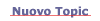
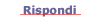


 UBBFriend: Spedisci questo topic ad un amico
UBBFriend: Spedisci questo topic ad un amico
 Versione stampabile di questo topic
Versione stampabile di questo topic